
이 글에서는 유튜브 시청 기록 초기화 방법과 시청 기록을 유튜브에 남기지 않는 방법을 살펴보겠습니다.
익히 알려진 대로 유튜브는 사용자의 데이터 기반으로 새로운 동영상을 추천해줍니다.
유튜브 입장에서는 당연히 사용자가 오래 유튜브를 사용해주면 좋기 때문에 사용자가 평소에 자주, 오래 시청하는 동영상을 참고해서 좋아할 만한 혹은 유사한 (새로운) 동영상을 추천해줍니다.
그 결과 사용자는 계속 유튜브에서 벗어나지 못하게 되죠.
하지만 과거의 시청 기록을 초기화하고 싶은 경우가 분명 생길 수 있습니다.
쉬운 예로 과거에는 관심이 있어서 봤던 영상인데 이제 관심이 없어 더 이상 추천받고 싶지 않은 내용이 있을 수 있겠죠.
이런 경우 과거 시청 기록을 초기화하면 새로운 시청 기록을 기반으로 동영상을 추천받을 수 있습니다.
목차
폰에서 알고리즘 초기화하기
먼저 폰에서 초기화하는 방법입니다.
첫번째 사진처럼 우측 상단에 있는 프로필 아이콘을 선택합니다.

그러면 계정 관련된 메뉴들이 나타나는데, 아래쪽으로 내려가 보면 톱니바퀴 아이콘의 설정 메뉴가 있습니다.

여기서 찾아보면 기록 및 개인정보 보호 탭 아래에 "시청 기록 지우기"와 "시청 기록 일시중지"가 있습니다.

(위 화면은 아이폰 기준입니다. 안드로이드의 경우 조금 다를 수 있습니다만, "기록 및 개인정보 보호" 탭이 있다면 터치해서 들어가면 됩니다.)
"시청 기록 지우기"가 우리가 생각하는 유튜브 알고리즘 초기화이니 터치해봅시다.
아래는 '시청 기록 지우기'를 눌렀을 때 화면입니다.

맞춤 동영상이 재설정된다는 얘기가 나오는데 신경쓰지 말고, "시청 기록 지우기"를 누르면 이제 새로운 맞춤동영상을 받아볼 수 있습니다.
다시 돌아가서 이번에는 "시청 기록 일시중지" 스위치도 눌러보겠습니다.
이 기능을 사용하여 시청 기록을 중지하면 유튜브가 내가 시청한 영상을 찾기가 어려워진다고 합니다.
영상 추천 기능을 사용하고 싶지 않다면 시청 내용을 기록할 필요도 없으니 시청 기록을 일시중지해도 상관없습니다.
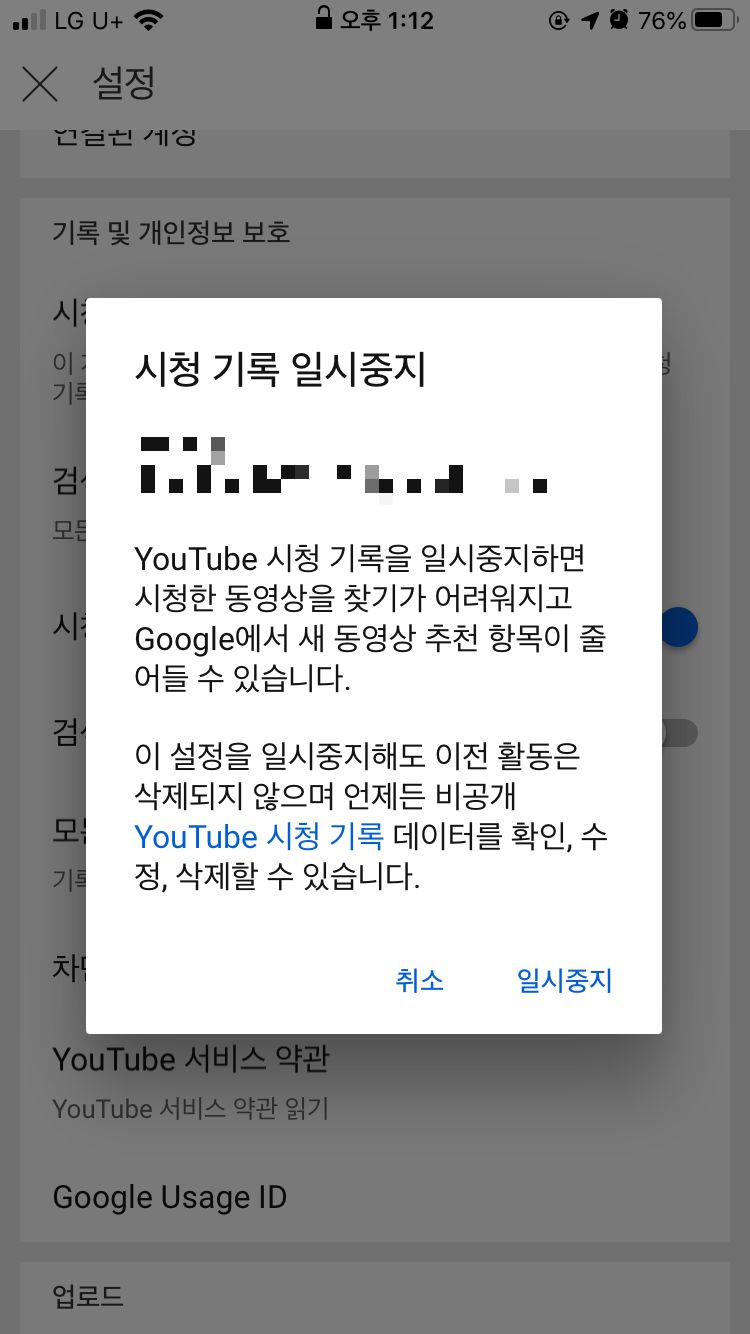
PC에서 알고리즘 초기화하기
PC에서는 더 간단합니다.
유튜브에 들어가 보면 좌측에 "시청 기록"이 있습니다. 클릭해줍시다.
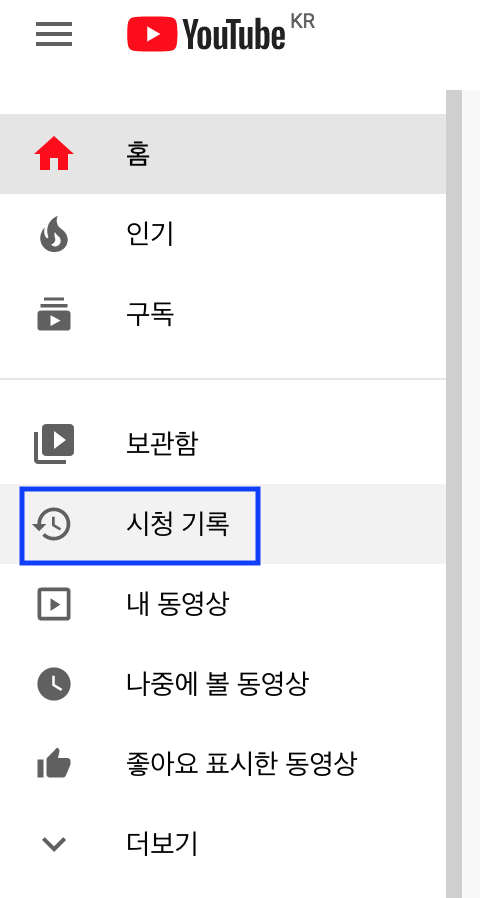
이어 화면 오른쪽에 아래 아래와 같은 메뉴들이 보이는데요.
아까와 동일하게 "시청 기록 지우기"와 "시청 기록 일시중지"를 클릭하면 됩니다.
(저의 경우 시청 기록을 이미 지웠기 때문에 버튼이 비활성화된 것입니다)
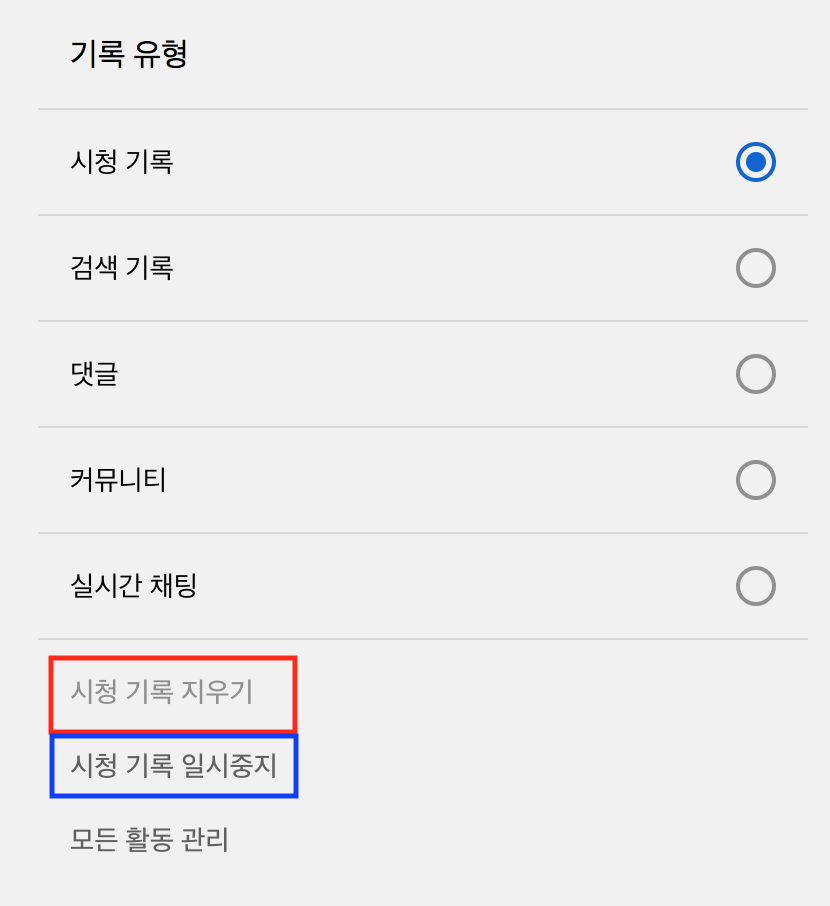
[관련 글]
세상 편리한 유튜브 단축키 모음
저는 단축키 덕후입니다. 단축키가 마우스보다 얼마나 편하고 효율적인지는 써보신 분들은 아실 것 같습니다. 그래서 저는 OS 단축키는 물론이고, 자주 사용하는 툴은 단축키를 익히려고 노력아
dotworks.tistory.com
넷플릭스 요금제 비교와 선택 팁
이 글에서는 인터넷 스트리밍 서비스인 넷플릭스의 요금제 비교와 선택 팁에 대해 알아보려고 합니다. 넷플릭스는 스트리밍 서비스 회사이자 서비스의 이름입니다. 98년 미국에서 서비스를 시
dotworks.tistory.com



